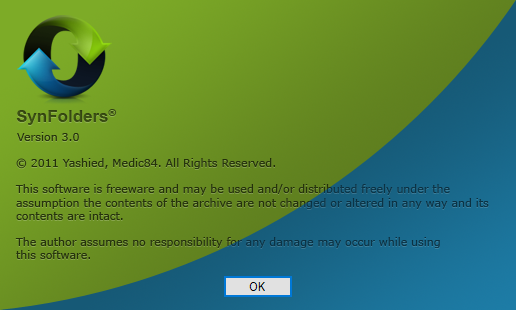Программа предназначена для синхронизации двух (на одно задание) папок с тонкой настройкой параметров синхронизации. SynFolders 3.0 написана полностью с нуля, но является логическим продолжением предыдущих версий одноименной программы, и унаследовала все особенности ее интерфейса и принципы работы. Несмотря на то, что с первого взгляда SynFolders 3.0 может показаться немного сложной в освоении и использовании, она, на самом деле, является довольно удобным и самодостаточным инструментом для переодической синхронизации папок и контроля самого процесса синхронизации. Особенно может быть полезна для тех, кому часто приходится переносить файлы с работы домой и обратно. Программа написана полностью на AutoIt, является абсолютно бесплатной, но с закрытым исходным кодом (по крайней мере на данный момент).
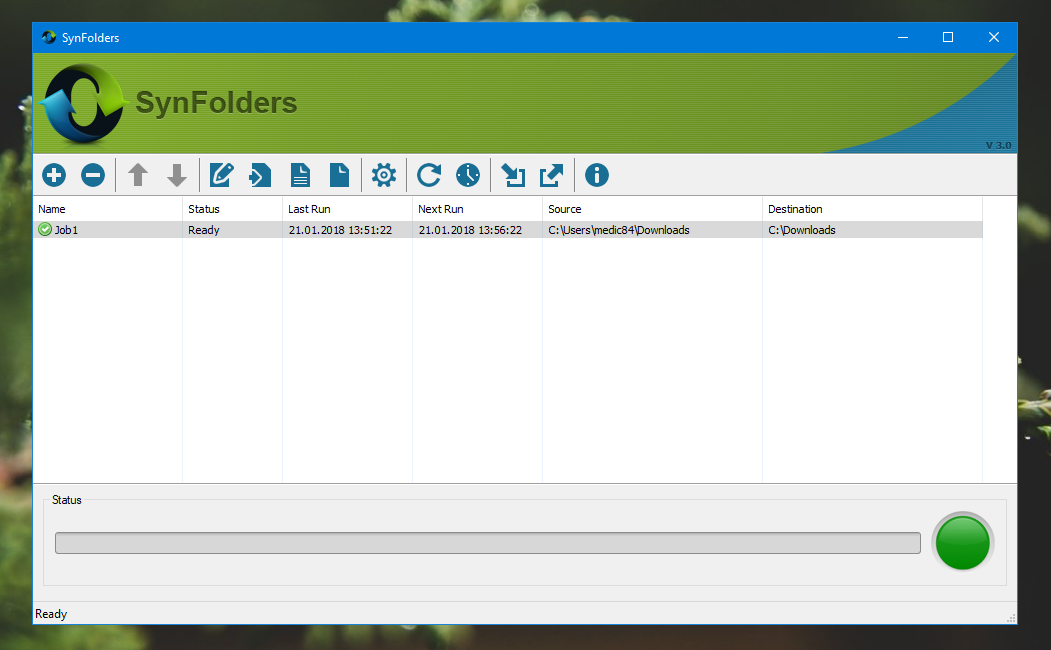
Основные возможности программы:
- Создание списка из множества заданий с индивидуальными параметрами синхронизации для каждого задания.
- Контроль ошибок во время изменения параметров синхронизации (исключает возникновение недопустимых ситуаций, например, рекурсивное копирование папок).
- Запуск заданий по расписанию (через определенное время).
- Гибкая настройка процесса синхронизации и обработки заданий послее ее выполнения.
- Импорт и экспорт списка заданий, включая отчет, в .sfl файл с возможностью сжатия текстовых данных.
- Оптимизация процесса синхронизации для разгрузки процессора.
- Безопасное копирование файлов (практически исключает потерю файлов при возникновении внештатных ситуаций).
- Безопасное удаление файлов (в корзину) во время синхронизации.
- Ведение подробного отчета о ходе выполнения синхронизации.
- Запись отчета в реальном времени в .log файл.
- Запуск программы при старте системы в режиме планировщика.
- Относительно небольшое потребление оперативной памяти.
- Независимое сохранение настроек синхронизации (профили).
- Поддержка сетевых (UNC) путей.
- Интуитивно понятный и ненавязчивый интерфейс.
- Возможность работы программы через меню в системном трее.
- Визуализация процесса синхронизации.
- Полноценная поддержка Windows Vista и 7
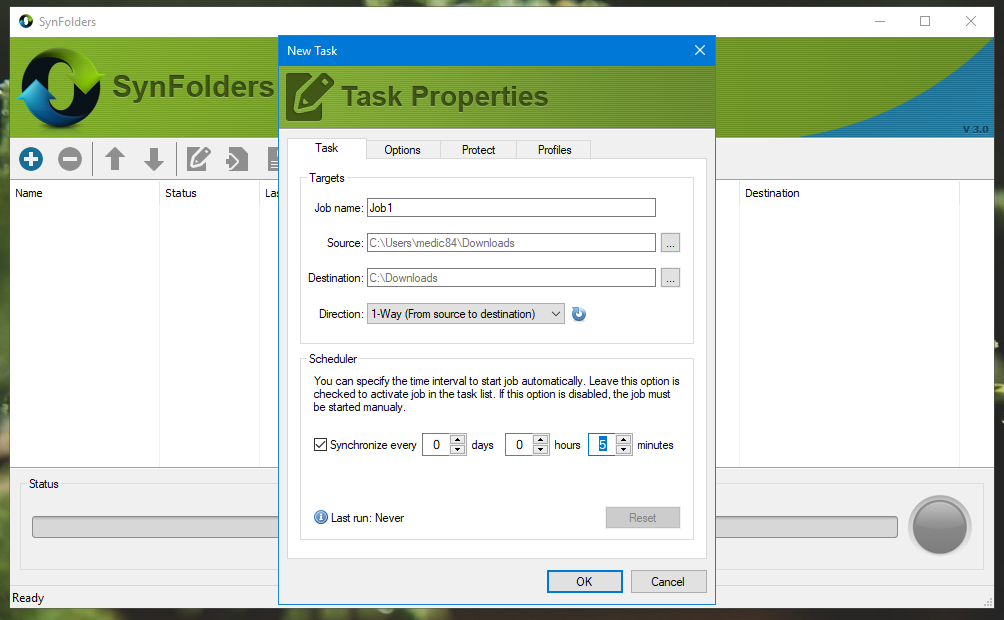
Важные замечания:
- Не удаляйте, не переименовывайте и не изменяйте содержимое выбранных папок во время их синхронизации (надеюсь понятно почему).
- Нежелательно выключать компьютер или завершать текущую сессию непосредственно во время процесса синхронизации в Windows XP, несмотря на то, что программа корректно завершится и отобразит соответствующее событие в отчете и .log файле.
- При двусторонней синхронизации удаление файлов невозможно (соответствующая опция будет неактивна). Если необходимо производить удаление файлов, то используйте одностороннюю синхронизацию.
- По умолчанию, если папка источник является пустой на момент запуска синхронизации, то программа выдаст ошибку и зафиксирует это в отчете и .log файле. Для предотвращения этого включите соответствующую опцию в настройках синхронизации.
- Каждое задание в списке заданий может хранить отчет только о последней выполненной синхронизации. При следующем запуске задания, предыдущий его отчет будет полностью заменен на новый.
- В отличии от отчетов, .log файл хранит всю историю обработки заданий, которые когда-либо запускались, и ограничен только лишь заданным максимальным размером файла (см. настройки программы).
- В случае слишком больших отчетов (десятки тысяч записей) и большого количества заданий, могут появиться задержки при загрузке программы. Чтобы от этого избавиться, очистите наиболее большие (или все сразу) отчеты с помощью соответствующих кнопок в панели инструментов.
- В случае отложенной синхронизации рекомендуется использовать понижение приоритета процесса для разгрузки процессора. Эта опция является глобальной и включается в настройках программы, особенно хорошо работает в Windows Vista+.
- Для того, чтобы иметь возможность восстановить замененные или удаленные файлы после выполнения синхронизации, включите режим защиты (перемещение оригинальных файлов в корзину перед их заменой или удалением). Но имейте в виду, что при этом может существенно снизиться скорость обработки заданий, особенно в случае большого количества файлов.
- Не рекомендуется использовать одно и тоже задание для разных целей, меняя в нем лишь названия папок источника и назначения. Лучше создавайте разные задания для каждой пары папок, например "Home To Work" и "Work To Home". Также вы можете сохранять параметры синхронизации в независимые профили, которые в последствии могут быть применены к любому заданию из списка заданий.
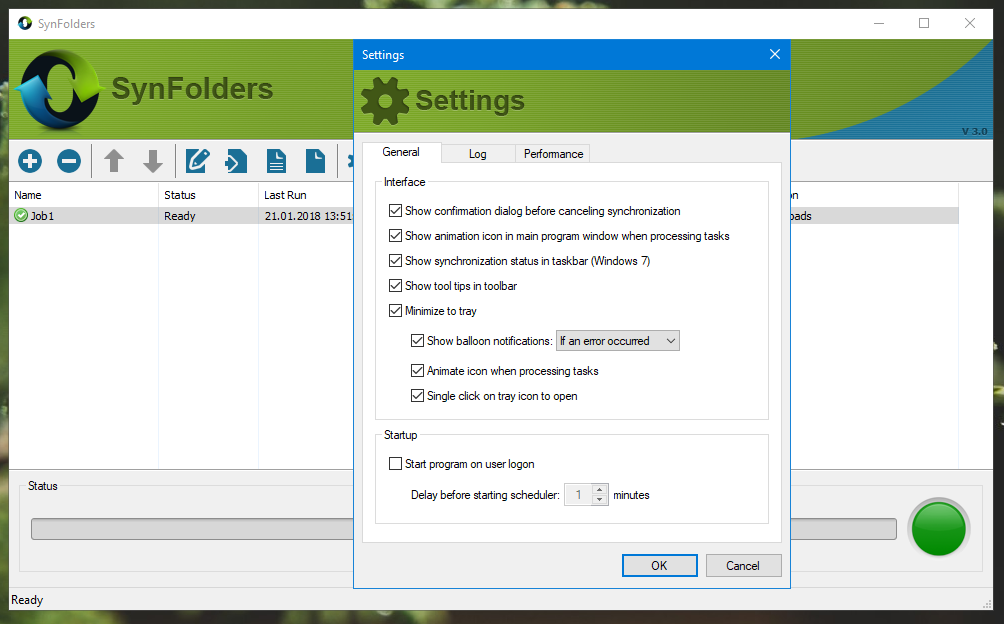
Разные полезности:
- Кликните два раза левой кнопкой мыши по заданию или нажмите ENTER, когда в списке выделено любое задание, и откроется диалоговое окно настройки параметров синхронизации для этого задания.
- Кликните два раза левой кнопкой мыши по иконке задания (если есть), и откроется диалоговое окно отчета для этого задания.
- Нажмите SPACE, когда в списке выделено любое задание, и оно изменит свой статус с "Ready" на "Disabed" и наоборот.
- Кликните правой кнопкой мыши по любому заданию, и для него будет выведено контекстное меню.
- Также можно вызвать соответствующее контекстное меню в диалоговом окне отчета.
- Для удаления задания из списка заданий можете нажать DEL вместо кнопки "-" в панели инструментов.
- Если удерживать CTRL и нажать на кнопку "-", "Reset" или "Reset All" в панели инструментов или нажать DEL, то окно с предупреждением выводится не будет.
- Триггер на влючение планировщика (кнопка "Scheduler" в панели инструментов) срабатывает через 10 сек бездействия после его активации.
- Для уменьшения размера файлов (~ в два раза) экспортируемых списков заданий (*.sfl), особенно, если вы включаете в них отчеты, выберите кодировку "ANSI" (по умолчанию стоит "Unicode").
- Для быстрой очистки всего списка заданий закройте программу и удалите файл SynFolders.sfl в папке с программой.
- Для восстановления всех глобальных настроек в изначальное состояние удалите все параметры (кроме "Path", если использовался инсталлятор) в следующем разделе реестра:
HKEY_CURRENT_USER\Software\Y's\SynFolders